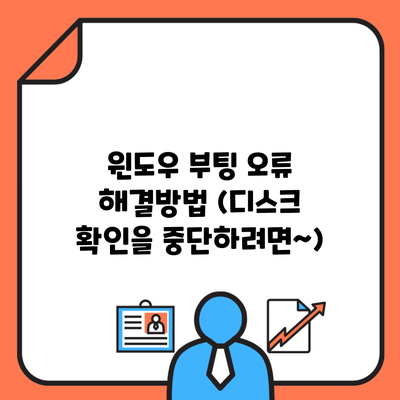윈도우 부팅 오류 해결법: 디스크 확인을 중단하는 방법
윈도우가 부팅되지 않을 때, 특히 ‘디스크 확인’ 화면에서 멈춰버리면 정말 당황스럽죠? 이 문제는 많은 사용자들이 경험하는 일반적인 상황인데요. 부팅 오류가 발생할 경우, 신속하게 대처하는 것이 중요하며, 이를 통해 소중한 데이터를 보호하고 시스템의 원활한 작동을 유지할 수 있습니다.
✅ 인증서 오류 탐색 문제를 신속하게 해결해 보세요.
부팅 오류란 무엇인가요?
부팅 오류는 컴퓨터가 정상적으로 작동하기 위해 필요한 파일이나 설정이 손상되었거나 누락되었을 때 발생합니다. 이러한 오류는 다양한 원인이 있을 수 있는데, 가장 대표적인 원인으로는 하드웨어 고장, 바이러스 감염, 파일 시스템 손상 등이 있습니다.
디스크 확인의 기능
디스크 확인은 하드 드라이브의 오류를 탐지하고 수정하기 위한 시스템 도구입니다. 디스크 체크는 다음과 같은 주요 기능을 수행합니다:
- 파일 시스템 오류 검사 및 수정
- 손상된 섹터 확인 및 복구
- 불필요한 파일 정리
이 과정을 통해 시스템이 적절히 작동할 수 있도록 도와줍니다. 하지만 때때로 이러한 디스크 체크가 무한 루프에 빠지거나 멈추곤 합니다.
✅ 아이폰의 데이터 사용량을 간편하게 확인하는 방법을 알아보세요.
디스크 확인 중단하기
디스크 확인이 과도하게 오래 걸리거나 중단되어야 하는 경우, 안전하게 이를 중단하는 방법이 있습니다.
방법 1: 강제 종료 후 재부팅
가장 간단한 방법은 컴퓨터의 전원을 강제로 끄고 다시 부팅하는 것입니다. 다음 단계를 따라 해 보세요.
- 전원 버튼을 길게 눌러 컴퓨터 끄기
- 몇 초 후 다시 전원 버튼을 눌러 부팅하기
이 경우, 데이터 손실 또는 손상이 우려될 수 있으니 주의가 필요합니다.
방법 2: 고급 복구 옵션 사용하기
윈도우의 고급 복구 옵션을 통해 시스템 복구를 시도할 수 있습니다. 아래 절차를 참고하시기 바랍니다.
- 컴퓨터를 켤 때, F8 키를 반복적으로 누릅니다.
- ‘고급 부팅 옵션’ 화면이 나타납니다.
- ‘안전 모드’ 또는 ‘복구 모드’를 선택합니다.
- 복구 도구에서 ‘시스템 복구’ 또는 ‘명령 프롬프트’ 옵션을 사용할 수 있습니다.
명령 프롬프트 사용하기
명령 프롬프트를 통해 디스크 오류를 수정할 수 있습니다. 아래 명령어를 입력해 보세요.
bash
chkdsk C: /f /r
이 명령어는 C 드라이브의 파일 시스템을 검사하고, 발견된 오류를 수정합니다.
방법 3: Windows 설치 미디어 사용하기
윈도우 설치 USB 또는 DVD를 사용할 경우, 추가적인 복구 옵션을 사용할 수 있습니다.
- 윈도우 설치 미디어로 부팅합니다.
- ‘컴퓨터 복구’ 옵션을 선택합니다.
- ‘문제 해결’ > ‘고급 옵션’에서 다양한 복구 도구를 선택할 수 있습니다.
✅ 배의 딱딱한 덩어리 원인과 진단법을 알아보세요.
일반적인 원인과 해결법
부팅 오류를 겪는 이유는 여러 가지가 있습니다. 일반적인 원인을 잘 파악하고, 그에 맞는 해결법을 찾아보세요.
| 원인 | 해결법 |
|---|---|
| 파일 시스템 오류 | chkdsk 명령어 실행 |
| 하드웨어 고장 | 하드웨어 점검 및 교체 |
| 바이러스 감염 | 최신 백신으로 검사 및 치료 |
| 소프트웨어 오류 | 복구 모드에서 시스템 초기화 또는 복구 시도 |
✅ 개인돈 대출 사기로부터 안전하게 지키는 방법을 알아보세요.
예방 조치
부팅 오류를 예방하기 위해서는 정기적인 시스템 점검이 필수적입니다. 또한, 중요한 데이터는 주기적으로 백업하는 것이 좋습니다.
- 정기적으로 디스크 체크 실행하기
- 바이러스 차단을 위한 최신 백신 소프트웨어 사용하기
- 정기적인 데이터 백업 실시하기
결론
부팅 오류는 다양한 문제의 결과일 수 있으며, 초기 대응이 중요한 만큼 알아두는 것이 매우 유용합니다. 디스크 확인을 중단하는 방법과 부팅 오류에 대한 이해를 높이는 것은 컴퓨터 사용에 있어 필수적인 지식입니다.
하드웨어와 소프트웨어의 적절한 관리를 통해 부팅 오류를 사전 예방하는 것이 중요합니다. 오늘의 내용을 통해 여러분의 윈도우 시스템을 안정적으로 유지해보세요. 필요한 경우, 전문가의 도움을 받는 것도 좋은 선택이 될 수 있습니다.
자주 묻는 질문 Q&A
Q1: 부팅 오류란 무엇인가요?
A1: 부팅 오류는 컴퓨터가 정상 작동에 필요한 파일이나 설정이 손상되거나 누락되어 발생하는 문제입니다.
Q2: 디스크 확인을 중단하는 방법은 무엇인가요?
A2: 전원 버튼을 길게 눌러 컴퓨터를 강제로 끄고, 몇 초 후에 다시 켜거나 고급 복구 옵션을 사용할 수 있습니다.
Q3: 부팅 오류 예방을 위해 어떤 조치를 취해야 하나요?
A3: 정기적인 시스템 점검, 최신 백신 소프트웨어 사용, 중요한 데이터 정기적 백업을 권장합니다.